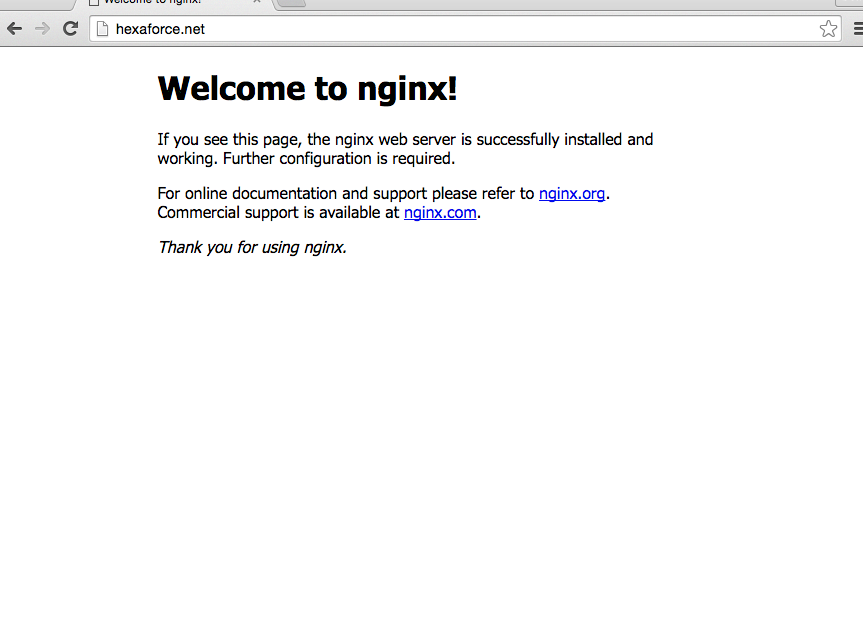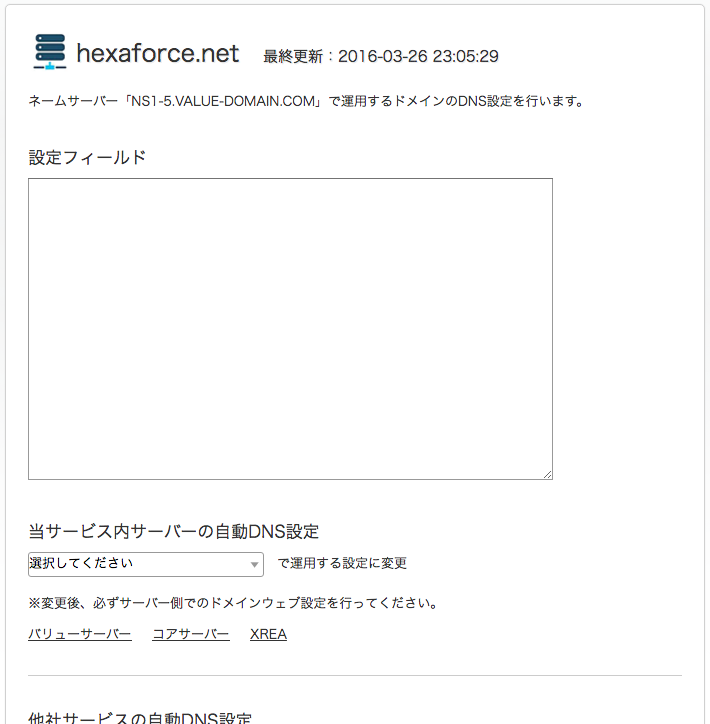昔この手の事を何度かやったことあったので、すんなり行く
と思ったのですが、結構(2、3日)はまりました (⌒_⌒;
1・ドメインを取得してネームサーバをConohaのネームサーバ(無料)に設定します。
2・Conohaで普通にVPSをつくります。
今回はArchLinuxを選択しました。
3・作成したVPSの設定から「逆引きホスト」に取得したドメインを入力します。
4・メニューの「DNS」で取得したドメインを登録します。
Aレコードを追加します。必要ならMXレコードも追加します。
5・VPSにSSHで接続しテスト用のnginxを入れテストします。
Nginxをインストールして起動
[root@archlinux ~]# pacman -S nginx
[root@archlinux ~]# systemctl start nginx
無理だった場合 → Whois情報を更新してみる
結局これが原因だったのかハッキリわかりませんが、whois情報を訂正したら見れるようになりました・・・ナゼ?
入力バリデーションがバグってるぽく意味わからないです。
とりあえず「番地」と「郵便」に-(ハイフン)を必ず入れる。それ以外の箇所では絶対入力しない事
電話番号の+81.は入力しなくてもいい(更新が成功すると自動的に付与される)
nslookupやらdigやらひたすら打ちまくってたのなんだったんだろw
参考1・VALUE-DOMAINのネームサーバを使ってDDNS設定する場合
1・ドメインロックの設定ページからドメインパスワードを設定
ドメインロックは外します。
2・DDNSの設定ページで機能を「有効」に設定します。
3・ネームサーバの設定ページでVALUE-DOMAIN のネームサーバ(無料)に設定します。
4・VPSにSSHで接続し更新用のShellを作成し実行します。
[root@archlinux ~]# vi test.sh
# !/bin/sh
SCRIPT_URL=http://dyn.value-domain.com/cgi-bin/dyn.fcg
DOMAIN=<あなたのドメイン>
PASSWD=<あなたのドメインパスワード>
HOST=*
IP=`curl $SCRIPT_URL?ip`
URL="$SCRIPT_URL?d=$DOMAIN&p=$PASSWD&h=$HOST&i=$IP"
curl -s $URL
実行してみます。
[root@archlinux ~]# ./test.sh
% Total % Received % Xferd Average Speed Time Time Time Current
Dload Upload Total Spent Left Speed
100 14 0 14 0 0 719 0 --:--:-- --:--:-- --:--:-- 736
status=0
OK
status=0が帰れば成功です。
後はcronにでも設定しとけばいいでしょう。
最後にVALUE-DOMAINにもレンタルサーバがありWEBやDB、メールのホスティングがあります
が、使わないのだったらややこしくなるため転送設定は何もしないほうがいいかもしれません。
今回は何も設定しませんでした。